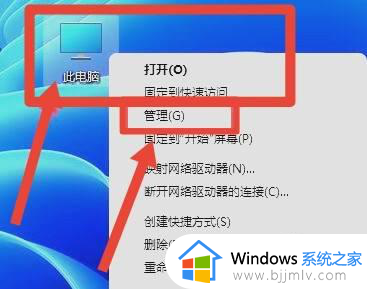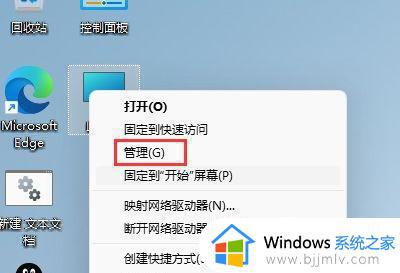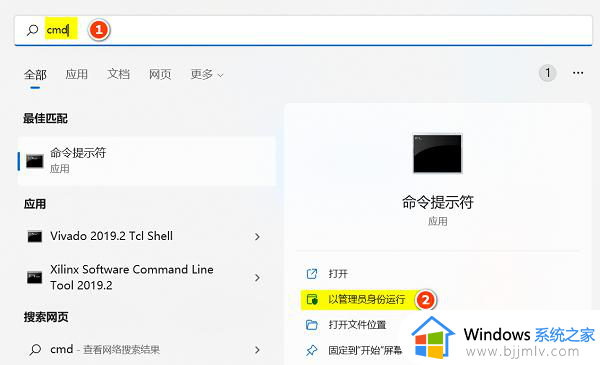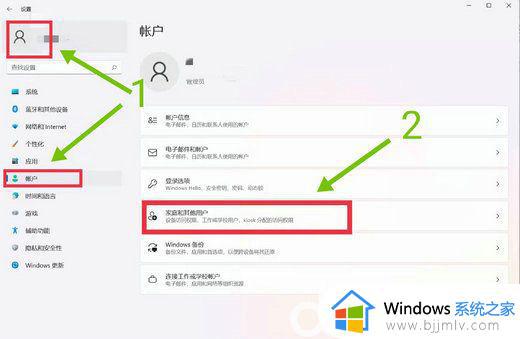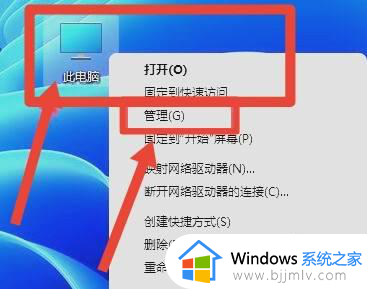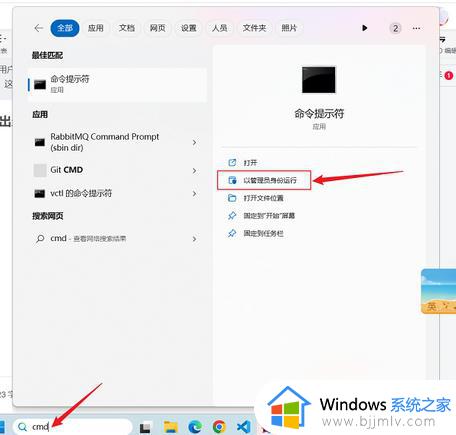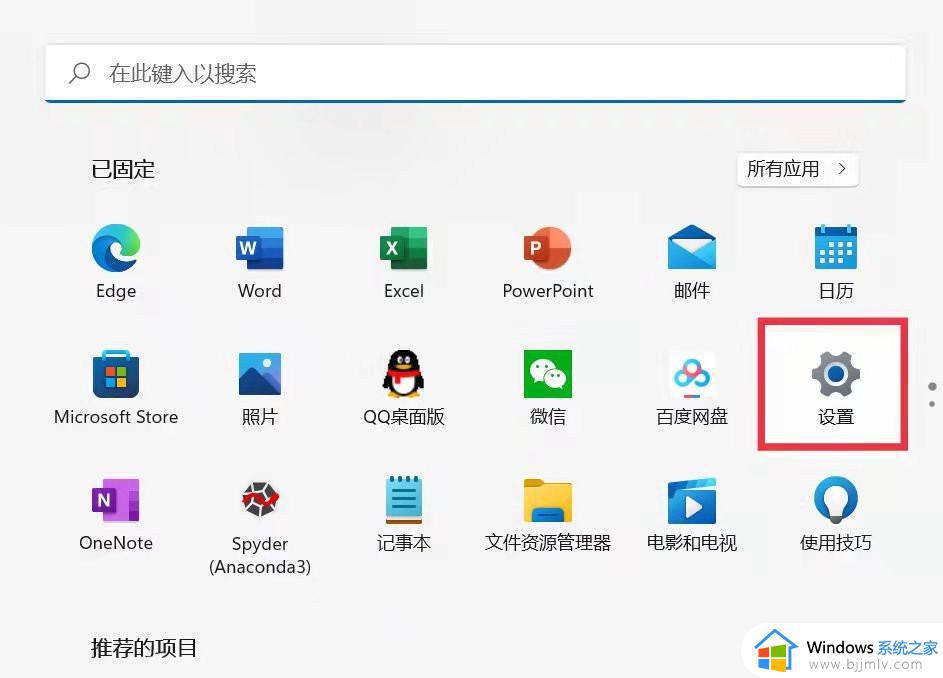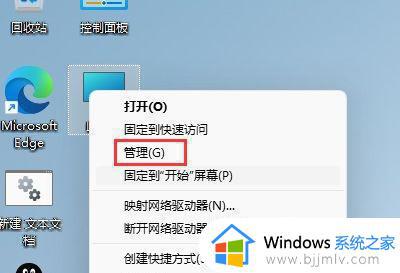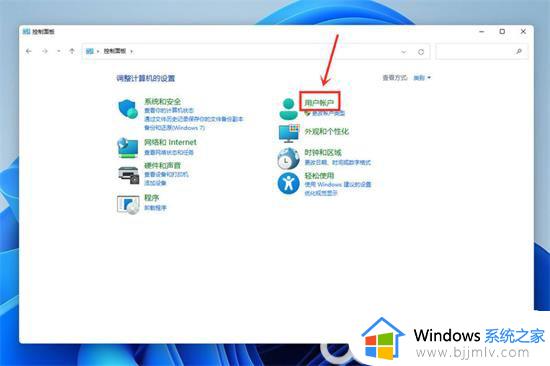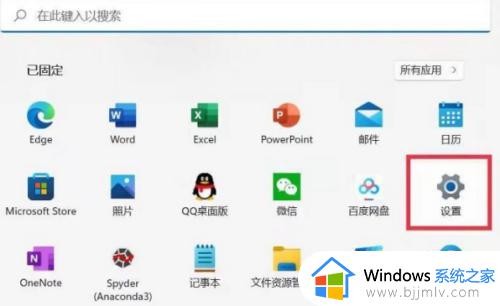win11电脑用户名怎么改成英文 win11怎样把系统用户名改成英文
更新时间:2024-03-15 10:15:38作者:runxin
虽然在电脑安装的win11系统中都有默认的用户名称,也能够方便小伙伴设置相关的管理员权限操作,当然有些用户在将win11电脑的用户名修改成中文之后,就想要重新将改成英文来使用,那么win11电脑用户名怎么改成英文呢?接下来小编就给大家带来win11怎样把系统用户名改成英文相关内容。
具体方法如下:
1、打开Win11电脑,用鼠标右键点击此电脑,在弹出菜单中点击管理。
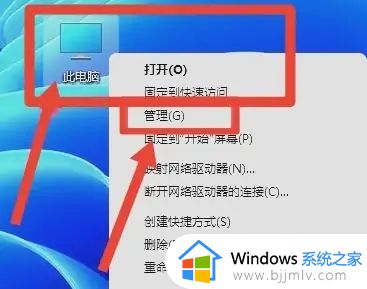
2、在新窗口中点击符号展开系统工具再点击本地用户和组,点击右侧菜单的用户。
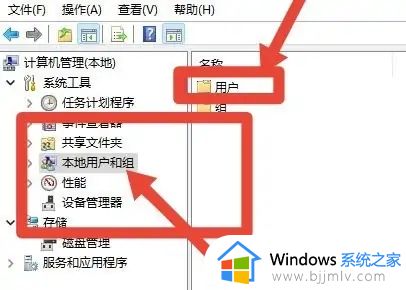
3、在新页面中按点击想要更改的用户,在弹出菜单中点击属性。
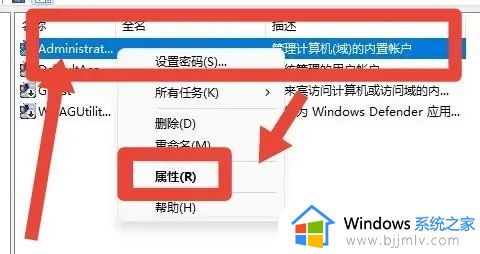
4、在新窗口中点击常规,点击全名输入英文名。
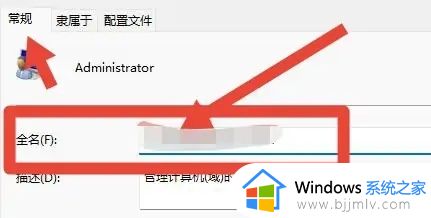
上述就给大家讲解的win11怎样把系统用户名改成英文相关内容了,有遇到过相同问题的用户就可以根据小编的步骤进行操作了,希望能够对大家有所帮助。